以前、エレキギターを始めるのに必要になるものをまとめた記事を買いました。アンプを買ってシールドを繋ぐというパソコンを使用しない一般的な使い方を想定して書きました。
今回はパソコンを使用してエレキギターの音を出す方法について書いていきます。

目次
エレキギターの音をパソコンから出すのに必要なもの
エレキギターをパソコンに繋げて音を出すには、まずエレキギターをパソコンに繋げる必要があります。そしてパソコンをアンプの代わりとして使うので、パソコンにはDTMソフト、アンプシミュレーターなどのソフト(アプリ)が必要になります。
つまりエレキギター本体とパソコンはすでに持っているということを前提にして、必要なものは3つです。
わかりやすいように図にしてみました。

必要なもの① エレキギターをパソコンに接続するもの
では、エレキギターをパソコンに接続するために必要になる道具とはなにか?
選択肢は2つになります。
選択肢1:オーディオインターフェースで繋ぐ
オーディオインターフェースを使用してパソコンにエレキギターを繋げる方法です。
エレキギターのジャックにシールドを挿してオーディオインターフェースと繋ぎ、オーディオインターフェースをUSB接続でパソコンに繋ぎます。
オーディオインターフェースはパソコンにエレキギターの電気信号を送り込み、DTMソフトで作られたエレキギターの音声信号を実際の音として出力する専用の機械です。
パソコンでギターを弾くならこちらの方が無難でおすすめです。
オーディオインターフェースは機種にもよりますが、楽器を繋げられる端子が複数あるので、エレキギターだけでなく他の楽器や、マイクの音をパソコンに送ることが出来ます。
私が使用しているのは Focusrite の Scarlett Solo です。
選択肢2:専用のUSBケーブルで直接繋ぐ(あまりおすすめしない)
エレキギターとパソコンを専用のUSBケーブルを使って直接接続する方法です。
一応選択肢として書いてはいますが、単純にエレキギターをパソコンで練習したいのであれば、オーディオインターフェースをおすすめします。理由は、DTMソフトで音を鳴らそうとした時に音が鳴らなかったり、音が遅延する可能性があるからです。(特にWindowsの場合)
私の場合、実際にWindowsでリアルトーンケーブルを使ってDTMソフト(Cakewalk by BandLab)を使ってみましたが、どうしても遅延を解消できずにオーディオインターフェースを使っています。
Macの Garageband というDTMソフトであればリアルトーンケーブルでも問題なく使用できたので、Macを使っている場合なら選択肢としてはアリだと思います。
あと、MacでSteamのロックスミスというギターゲームで練習するならリアルトーンケーブルの一択になります。私もたまに遊んでます。
必要なもの② スピーカー、もしくはヘッドフォン
オーディオインターフェースを使ってエレキギターをパソコンに接続する場合は、スピーカーかヘッドフォンがほぼ必要と言っていいです。
パソコンから送られてくる音声信号をオーディオインターフェースで受け取り、オーディオインターフェースからスピーカー、ヘッドフォンから受け取る仕組みになっています。
設定をこちょこちょやれば、パソコン内蔵のスピーカーから音が出せるDTMソフトもありますが、パソコン内蔵の音だとたいがい音が割れたりノイズがひどかったりします。
私の場合は、オーディオテクニカのヘッドフォンを使っています。安くて音も良い定番のヘッドフォンです。
誰かがもし私に買ってくれるというのであれば、このモニタースピーカーが欲しいです(笑)
必要なもの③ パソコンでエレキギターの音を出すためのソフト
DTMソフトとアンプシミュレーターソフトがあれば音を出すことができます。
数があまりにも多くてすべてを紹介しきれないので、比較的有名で無料で使えるソフトを紹介しておきます。
Windowsの場合
DTMソフトとアンプシミュレーターの数が有料、無料と多いので、どれをインストールすればいいか超迷います。
比較的手軽で色々出来るという理由で私は以下のDTMソフトを使用しています。無料です。
DTMソフト:Cakewalk by BandLab
⇒ ダウンロードサイト
Cakewalk by BandLabにはアンプシミュレーターがプラグインとして始めから同梱されているので、Cakewalk by BandLabさえインストールして設定してしまえば、エレキギターの音を鳴らすことができます。
Cakewalk by BandLab のインストール、設定方法については以下にまとめました。
DTMソフトとアンプシミュレーターの違い
DTMソフトは音楽制作を行うソフトです。様々な楽器で音を打ち込んで音楽を制作します。アンプシミュレーターは、名前の通りエレキギターのアンプを疑似的にパソコンでシミュレートするためのものです。基本的にDTMソフトから見てプラグインの扱いとなっていて、DTMソフトから呼び出して使用します。
※アンプシミュレータ単体で音を出せるものもありますが、だいたい有料です
また、DTMソフトには Cakewalk by BandLab のように始めからプラグインとしてギターアンプが付いていることが多いです。
そのため、気に入ったアンプシミュレーターがあれば別途インストールして、DTMで呼び出して使ってあげるってのが基本的な使い方になります。
Windowsの場合はオーディオインターフェースがほぼ必須
Windowsの場合は、エレキギターとパソコンの接続にオーディオインターフェースを使用することをおすすめします。
エレキギターとパソコンの接続にはリアルトーンケーブルなどのエレキギター専用USBケーブルで接続することも出来ますが、私が使用している Cakewalk by BandLab でリアルトーンケーブルを使ってみたらレイテンシー(音の遅延)がひどすぎて練習出来るレベルではありませんでした。
弦をはじいてから音が聞こえてくるまでにタイムラグが大きすぎます。
Macの場合
Macの場合、買った時点ですでにインストールされている Apple の Garageband が取っつきやすくておすすめです。面倒なアプリの設定も最低限で済むのでこれを使わない手はないです。
Macの Garageband を使ってエレキギターの音を出す手順についてはこちらに書いています。